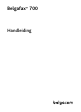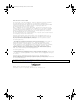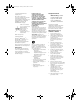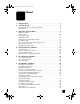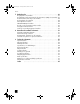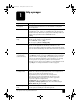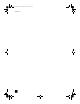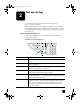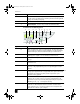Operation Manual
Hoofdstuk 2
4
7 Faxen Resolutie: met deze knop stelt u de faxresolutie in op Fijn, Standaard
300 dpi of Foto. De laatst gekozen instelling zal steeds worden gebruikt
zolang u de instelling niet wijzigt.
8 Start Faxen - Zwart: met deze knop maakt u zwart-witfaxberichten.
9 Start Faxen, Kleur: met deze knop maakt u kleurenfaxberichten.
Optie Functie
1310 14 1511 12 17 18
2319
16
20 21 25
Rec
h
ter
k
ant van
h
et
b
e
d
ieningspanee
l
22 2424
Optie Functie
10 Menu: met deze knop opent u het menusysteem. De menuopties zijn:
Kopieerinstellingen, Faxfuncties, Rapport afdrukken, Snelkiesinstellingen,
Basisfaxinstellingen, Geavanceerde faxinstellingen en Onderhoud.
11 Pijlen: met deze knop bladert u door de menu-instellingen en
instellingsopties of gaat u voor- of achteruit om tekst te wissen.
12 Enter: met deze knop selecteert u de weergegeven instelling of slaat u
deze op.
13 Kwaliteit: met deze knop stelt u de kwaliteit van een kopie in op Beste,
Normaal of Snel.
14 Papiersoort: met deze knop selecteert u een papiersoort (alleen voor
kopiëren). In de papierlade kan gewoon en speciaal papier worden
gebruikt.
15 Vergroten/Verkleinen: met deze knop vergroot of verkleint u een origineel tot
het opgegeven papierformaat in de papierlade. Het origineel kan via de
automatische documentinvoer (ADF) worden ingevoerd of op de
glasplaat worden geplaatst.
16 Speciale Functies: met deze knop opent u de opties voor vergroten of
verkleinen van een kopie naar een opgegeven papierformaat in de
papierlade. De opties zijn Normaal, Aan pagina aanpassen, Grootte
afbeelding, Poster, 2 op 1 en Margeverschuiving.
17 Scannen Naar: met deze knop opent u een lijst met softwareprogramma’s
waarnaar een afbeelding kan worden verzonden. Voordat u deze
functie gebruikt, moet u eerst de lijst Scannen naar configureren met
behulp van de software op de computer.
Titan.book Page 4 Tuesday, March 4, 2003 9:12 AM